Oculus Quest 2 é um dos headsets VR mais impressionantes do mercado, com muitos recursos admiráveis. Uma delas é a capacidade de compartilhar sua experiência com o público. No entanto, isso requer que você conecte o gadget à sua TV, então como você faz isso?

Este artigo explica como conectar seu Oculus Quest 2 à sua TV. Mostraremos como permitir que seus amigos, familiares e outras pessoas interessadas desfrutem de suas aventuras em uma tela grande.
Como conectar o Oculus Quest 2 a uma TV
Você não deve ter dificuldade em emparelhar seu Oculus Quest 2 com sua TV. Veja como o processo funciona se você estiver usando um dispositivo Chromecast:
- Ligue a TV e a Quest 2. Certifique-se de escolher a entrada apropriada ao conectar seu dispositivo Chromecast à sua TV. Além disso, ambos os gadgets devem estar conectados à mesma rede Wi-Fi.
- Pressione a tecla Oculus no seu controlador do lado direito. Isso acessará seu menu inicial.
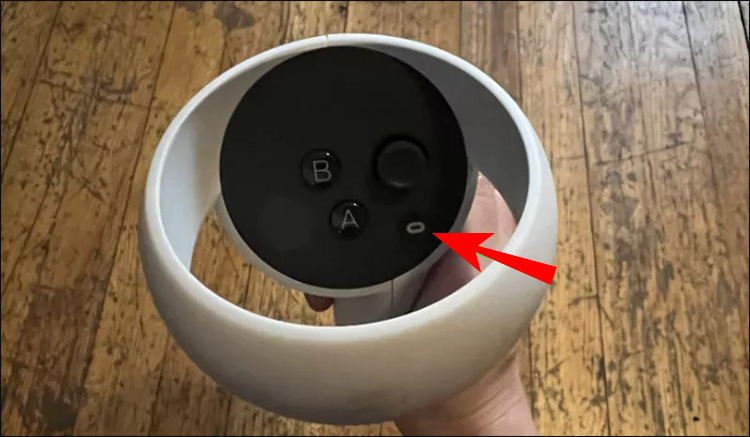
- Aponte e clique no botão “Compartilhar”.
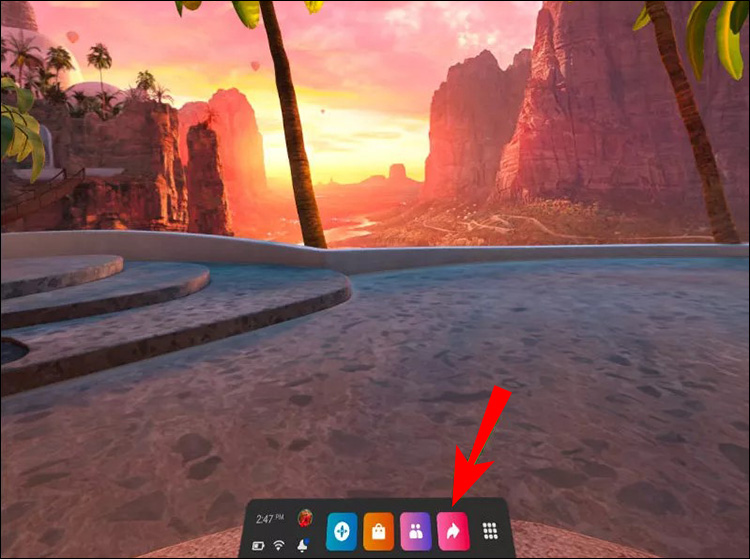
- Na janela “Compartilhar”, clique em “Transmitir”. Agora você deve chegar a uma janela chamada “Transmitir deste fone de ouvido”.
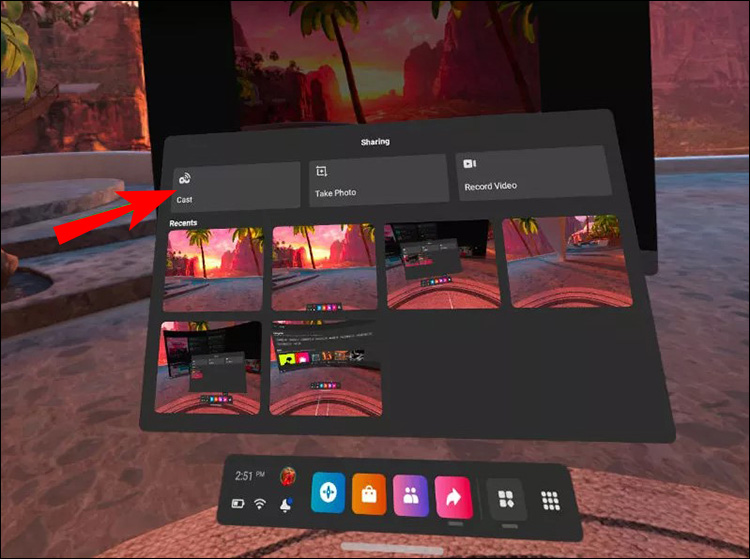
- Selecione um dispositivo ativado pelo Chromecast.
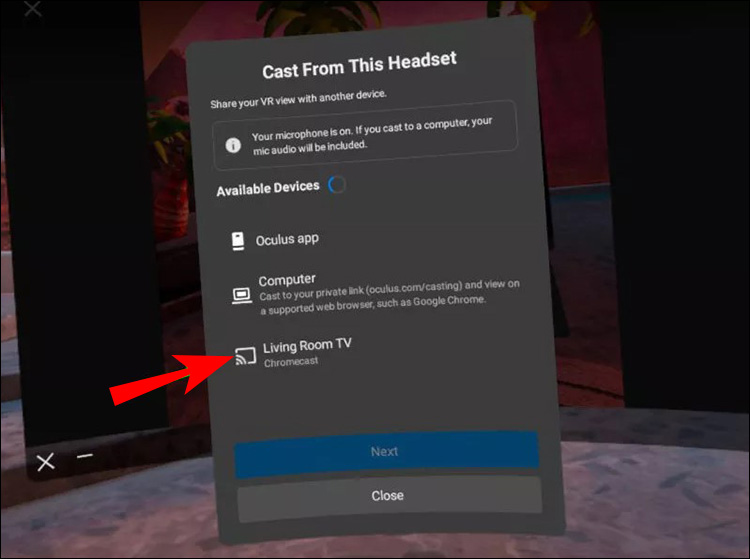
- Agora você deve ver sua mensagem de confirmação e seu feed Oculus Quest 2 agora deve ser exibido na TV.
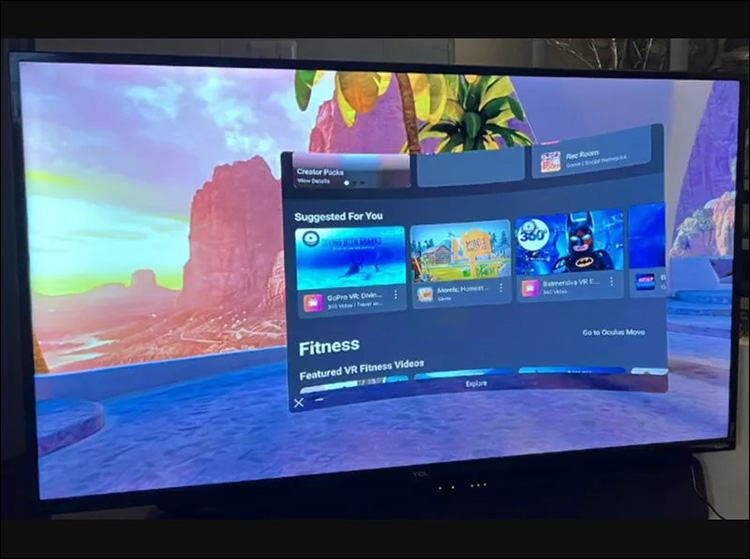
Outra grande vantagem do Oculus Quest 2 é que você não precisa usar um dispositivo Chromecast para transmitir suas sessões em uma TV. Você também pode usar o aplicativo Oculus em seu smartphone:
- Acesse o Google Play ou sua App Store e instale o aplicativo em seu smartphone.
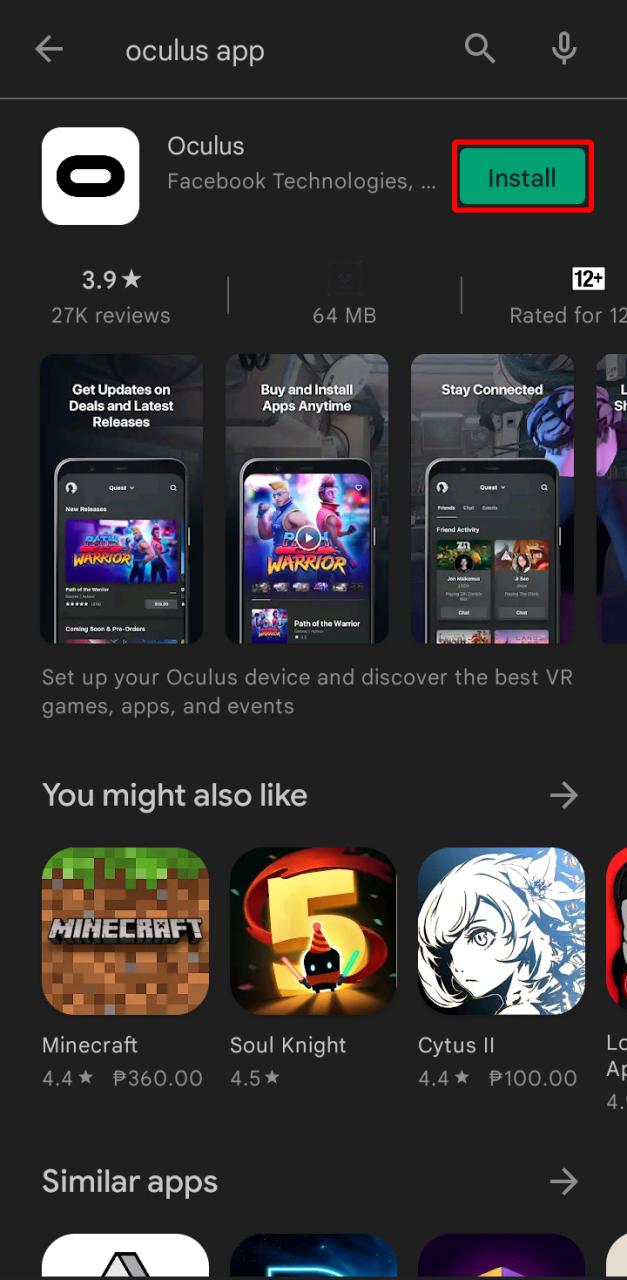
- Insira suas credenciais de login do Meta (Facebook/Oculus).
- Ligue o Quest 2 e a TV, garantindo que ambos os dispositivos estejam conectados à mesma rede Wi-Fi.
- Inicie o Oculus em seu smartphone.
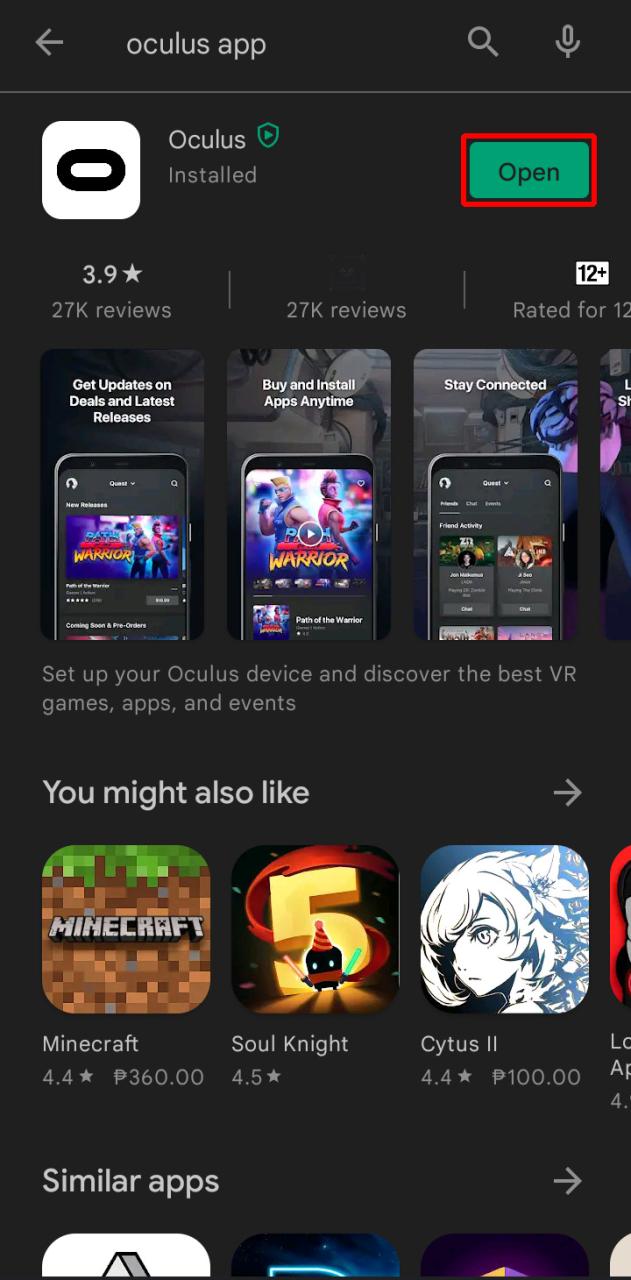
- Navegue até o canto superior direito da tela e pressione “Transmitir”.
- Toque na seta ao lado de “Este telefone”.
- Escolha sua TV na seção “Transmitir para” na parte inferior da tela. Se sua TV não aparecer inicialmente, pressione “Outros dispositivos” e localize a TV.
- Escolha “Iniciar” e sua TV deve transmitir sua sessão do Oculus.
Embora jogar Oculus Quest 2 possa ser muito divertido, a jogabilidade pode se tornar muito intensa. A boa notícia é que você pode interromper o gesso se ele sair do controle. Isto é o que você precisa fazer se estiver jogando no seu dispositivo Chromecast:
- Vá para o menu.
- Pressione Compartilhar.
- Selecione a opção “Parar transmissão”.
O encerramento do elenco funciona de maneira um pouco diferente se você estiver usando o aplicativo para smartphone:
- Vá para o canto superior direito do aplicativo.
- Clique no símbolo do retângulo.
- Pressione o botão na parte inferior da tela para interromper o lançamento.
Como conectar o Oculus Quest 2 ao PC
Os usuários de PC ficarão felizes em saber que podem conectar seu Oculus Quest 2 a seus laptops e computadores de mesa. A única desvantagem é que você ficará preso ao seu dispositivo, impedindo que você se mova livremente.
Veja como conectar seu PC ao seu Oculus Quest 2:
- Vá para este site . Baixe e instale o aplicativo em seu computador.
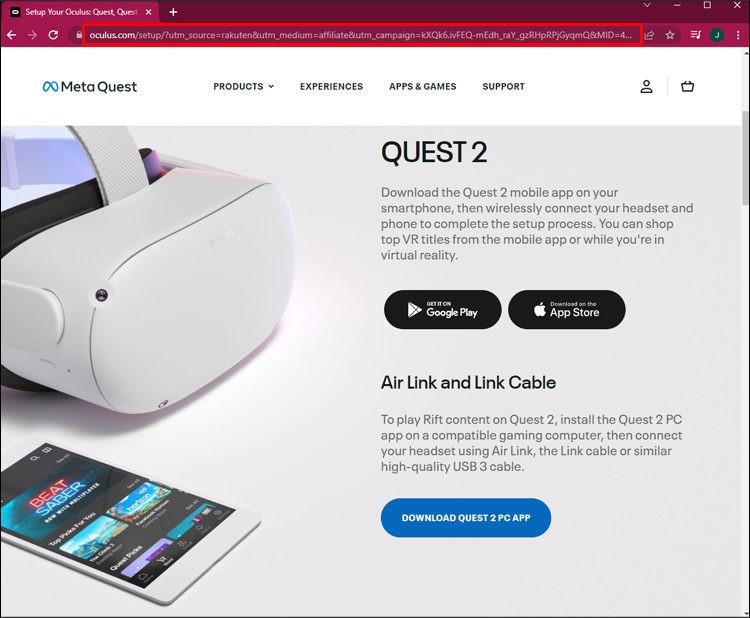
- Ligue sua Missão 2.
- Inicie seu aplicativo Oculus e escolha o botão “Dispositivos”.
- Pressione “Adicionar fone de ouvido” e selecione “Quest 2”.
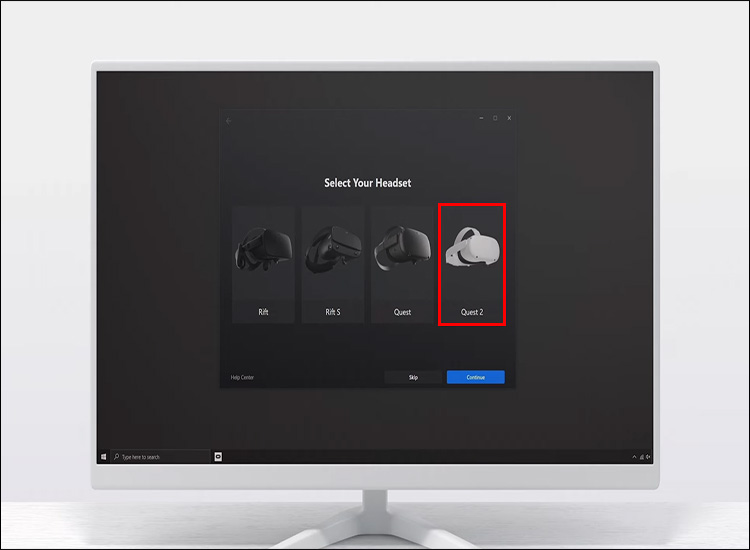
- Escolha a opção “Link (Cabo)” como seu método de conexão.
- Conecte seu Quest 2 e o PC com um cabo.

- Volte para o aplicativo e pressione o botão “Ativar”. Você também pode testar sua conexão para verificar se os dispositivos estão conectados com sucesso.
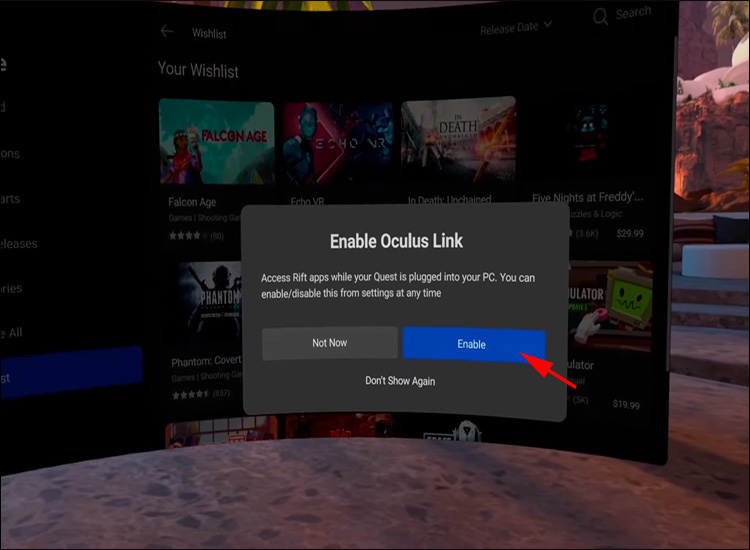
- Agora você deve conseguir acessar o conteúdo do Oculus Quest 2 em seu computador desktop ou laptop.
Como mencionado anteriormente, a maior desvantagem de jogar com o Oculus Quest 2 do seu PC é a falta de mobilidade. No entanto, há uma ótima maneira de resolver esse problema – usando o Air Link. A configuração dos dispositivos pode demorar um pouco mais, mas vale a pena:
- Certifique-se de que o Oculus Quest 2 e o PC usem a mesma conexão Wi-Fi. Para obter melhores resultados, tente conectá-los à sua rede 5GHZ.
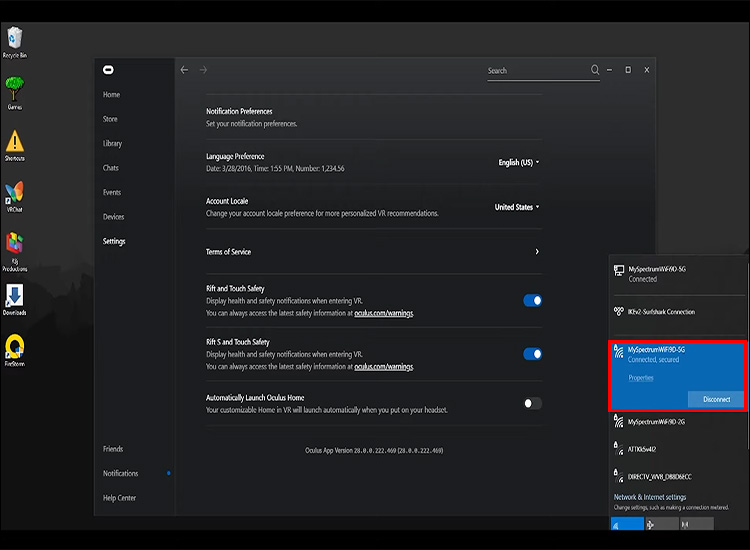
- Abra seu aplicativo Oculus.
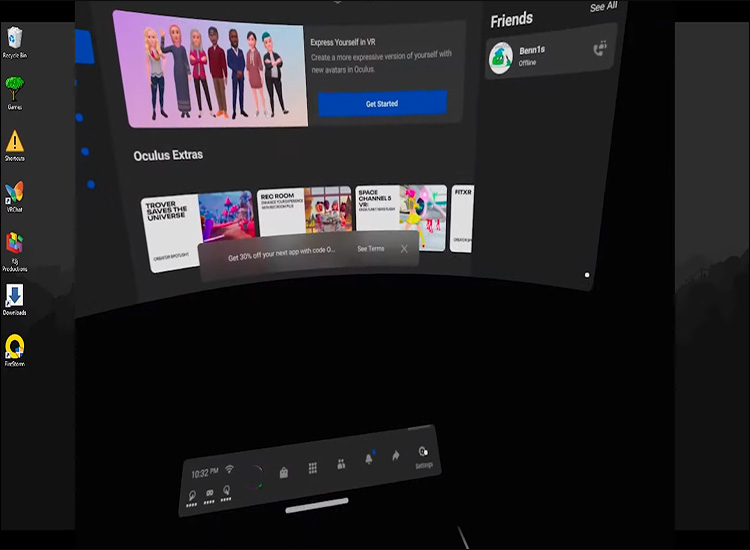
- Escolha “Dispositivos”, seguido de “Adicionar fone de ouvido”.
- Escolha “Oculus Quest 2” e escolha “Air Links”.
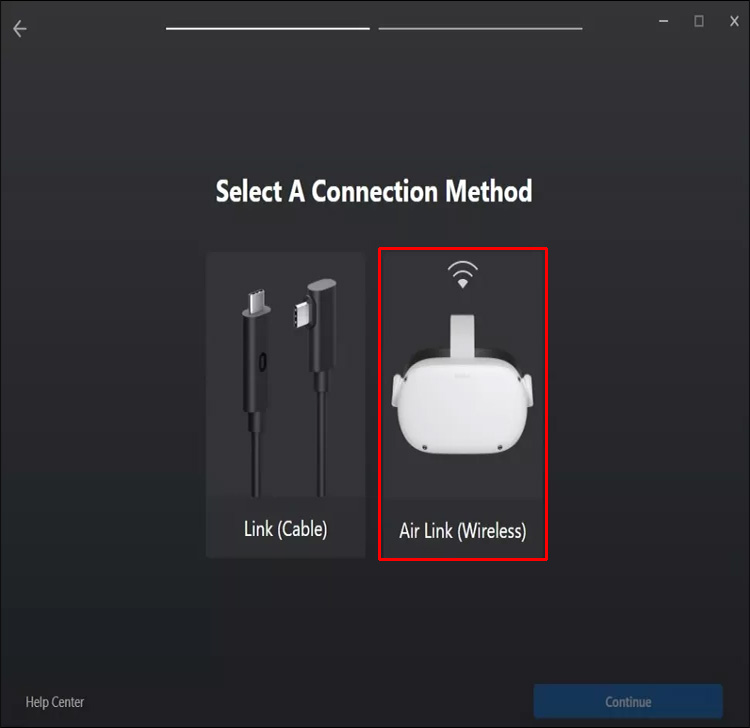
- Coloque o fone de ouvido.
- Passe o mouse e escolha o relógio na seção esquerda da barra de navegação para iniciar “Configurações rápidas”.
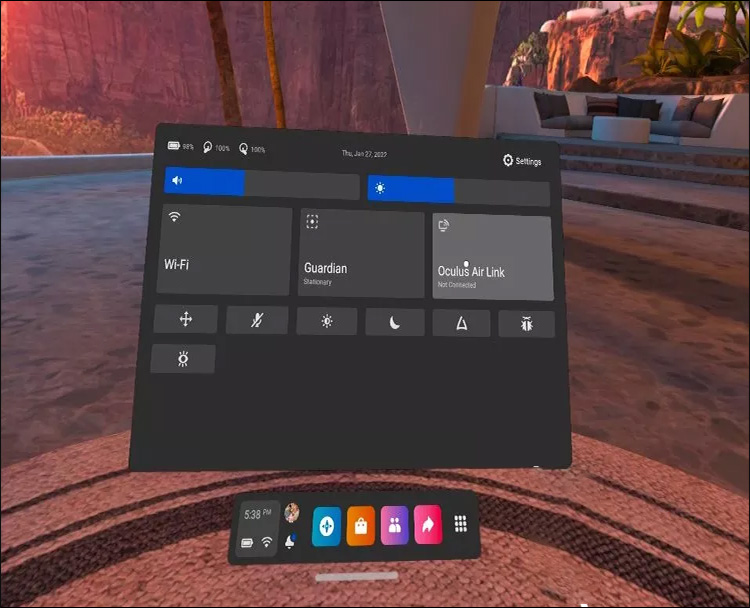
- Pressione o símbolo de engrenagem na parte superior direita do menu para acessar o restante das configurações.
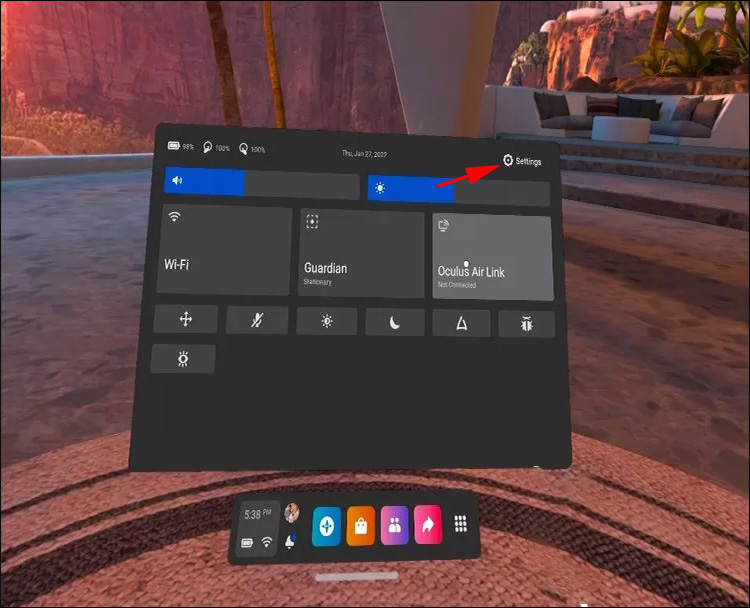
- Vá para a sua caixa Experimental.
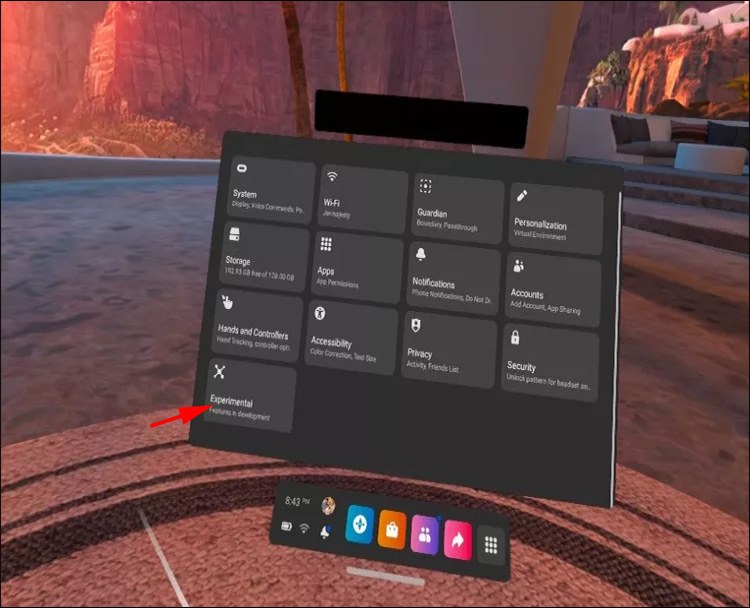
- Encontre e ative o Air Link.
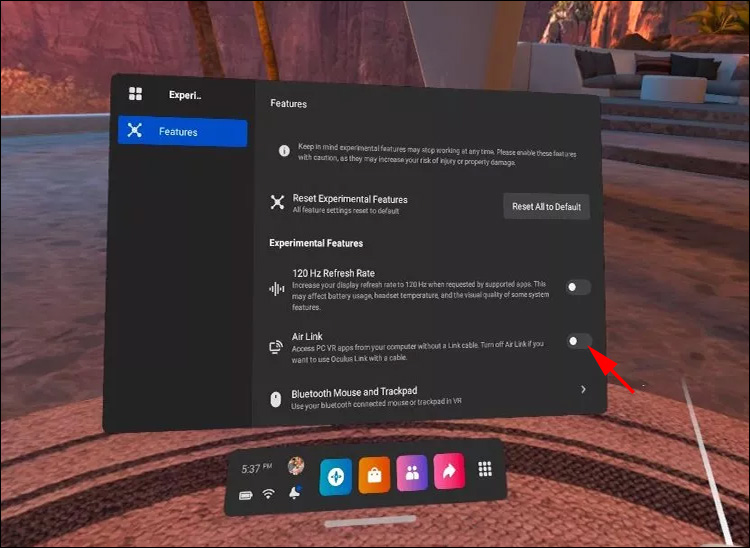
- Retorne às suas configurações principais e escolha Air Link. Agora você verá todos os computadores na rede usando o Air Link. Escolha o seu computador.
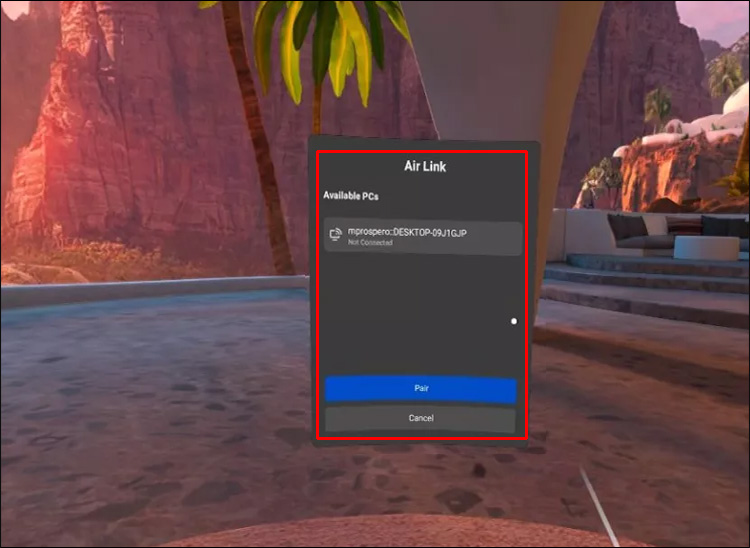
- Agora você deve ver seu código de emparelhamento na Quest 2. Remova o fone de ouvido e verifique se é o mesmo código da tela do PC.
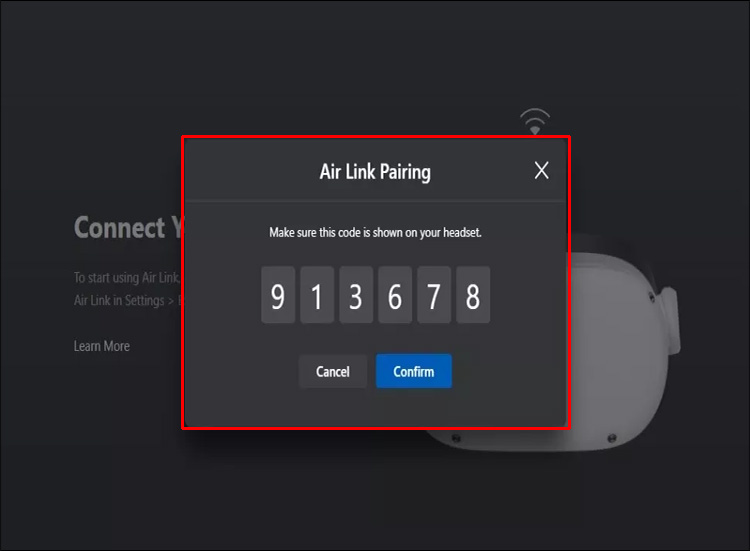
- Coloque o Oculus Quest 2 de volta e finalize a conexão.
Como jogar jogos Steam do Oculus Quest 2
Oculus Quest 2 é compatível com uma variedade de plataformas em seu PC. O Steam é um deles. Acessar o conteúdo da sua biblioteca usando a Quest 2 é muito fácil:
- Encontre um cabo USB-C que possa ir do seu computador ao Quest 2. Um modelo de 15 pés pode funcionar melhor.

- Instale o Steam no seu computador e o aplicativo Oculus Quest 2.
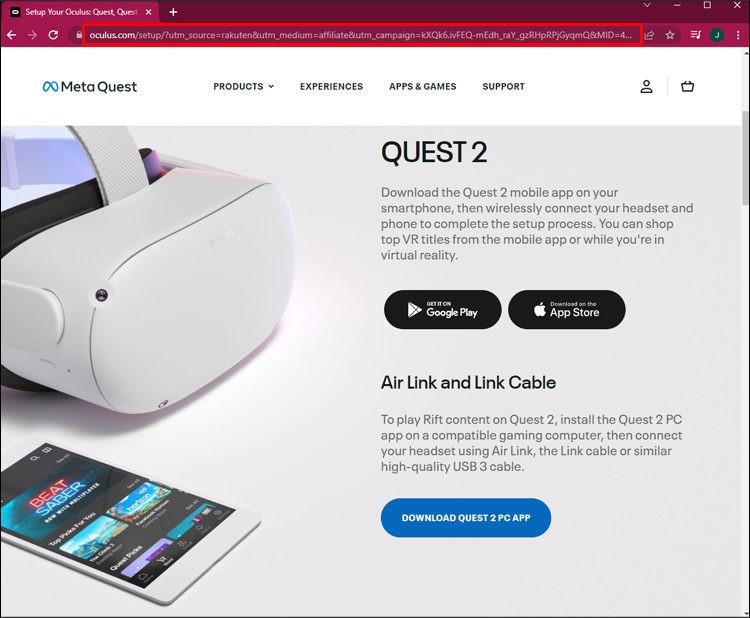
- Inicie o Oculus Quest 2 e conecte-o ao seu PC usando um cabo USB-C.

- Inicie seu aplicativo de desktop e pressione o botão “Dispositivos” na parte esquerda da tela.
- Selecione “Adicionar fone de ouvido”, seguido de “Quest 2”.
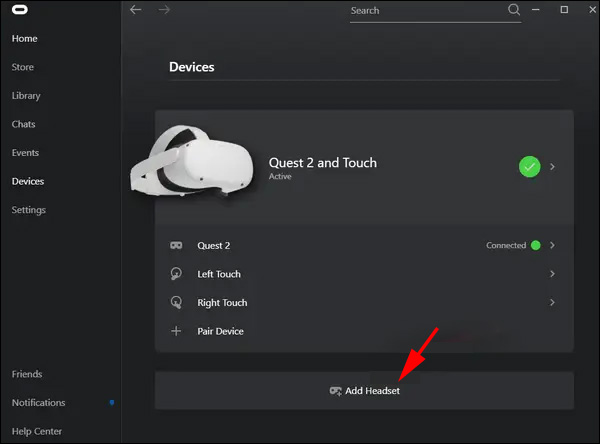
- Siga as instruções na tela para concluir a conexão do dispositivo ao seu PC.
- Quando a configuração terminar, escolha “Link Cable”.
- Aperte o botão “Continuar” e abra o Steam.
- Pressione a opção “Steam VR” e você poderá acessar sua biblioteca Steam a partir do fone de ouvido.
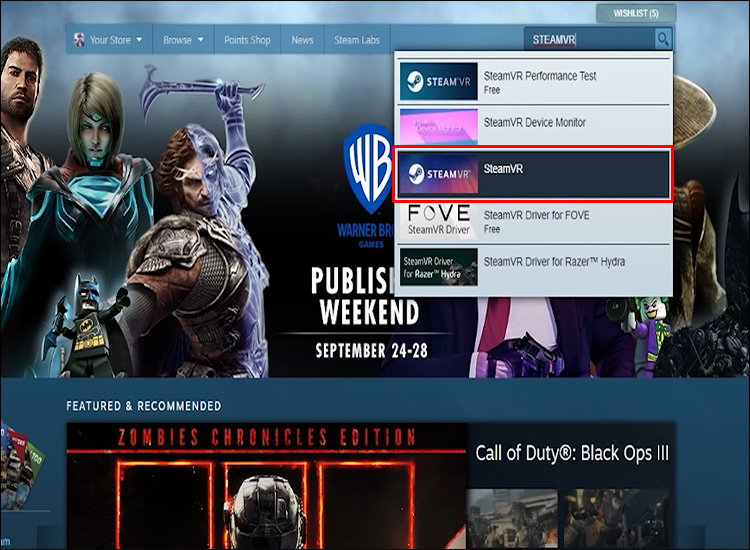
Como conectar o Oculus Quest 2 ao SideQuest
SideQuest é uma ótima plataforma que permite instalar aplicativos e jogos para o seu Oculus Quest 2. Você pode encontrar alguns dos melhores títulos aqui que não estão disponíveis na loja oficial da Oculus. A lista inclui jogos retrô, como Wolfenstein 3D e Doom, com portas VR bem projetadas.
Conectar seu Oculus Quest 2 a esta plataforma é relativamente simples:
- Conecte seu Oculus Quest 2 ao seu smartphone ou PC usando o cabo USB-C.

- Para acessar seu SideQuest, você precisará ativar o Modo de desenvolvedor no Oculus Quest 2. Para fazer isso, use suas credenciais de login para entrar como desenvolvedor.
- Após o registro, navegue até o aplicativo Oculus e encontre as configurações enquanto o fone de ouvido estiver ligado.
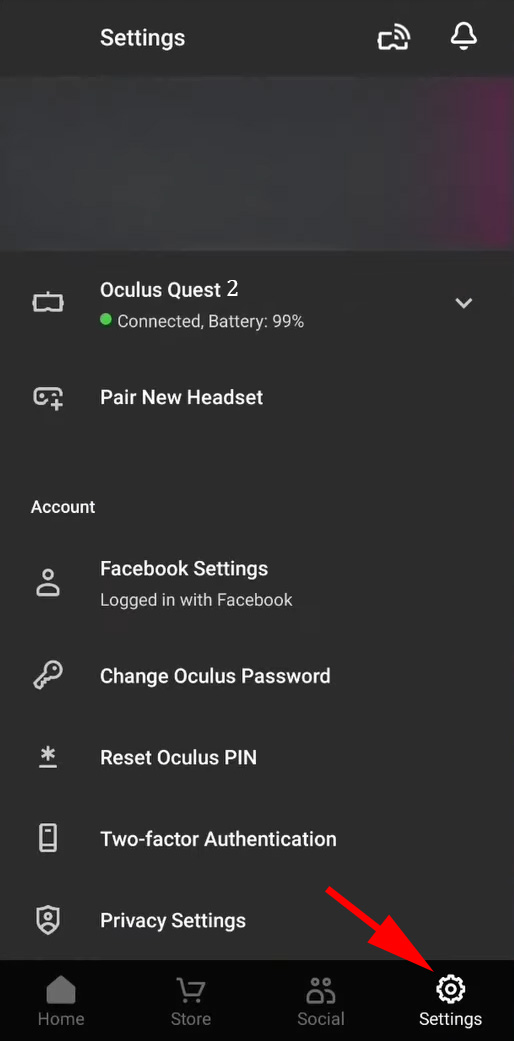
- Vá para “Mais configurações” e ative o modo de desenvolvedor. Reinicie o dispositivo.
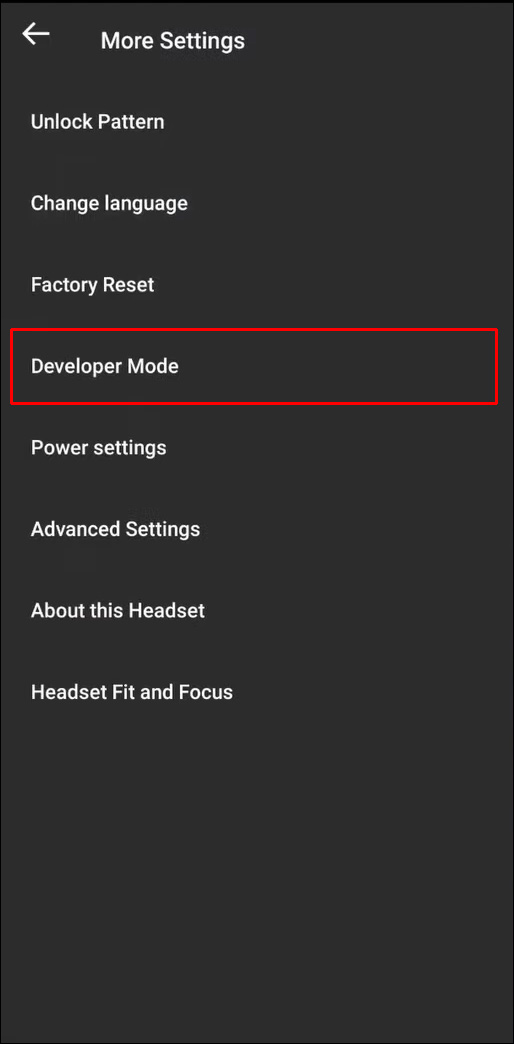
- Para instalar o SideQuest em seu computador, primeiro você precisa acessar a página de download da plataforma . Escolha o arquivo apropriado, dependendo do seu dispositivo e sistema operacional. Faça o download, inicie o instalador e aguarde a conclusão da instalação.
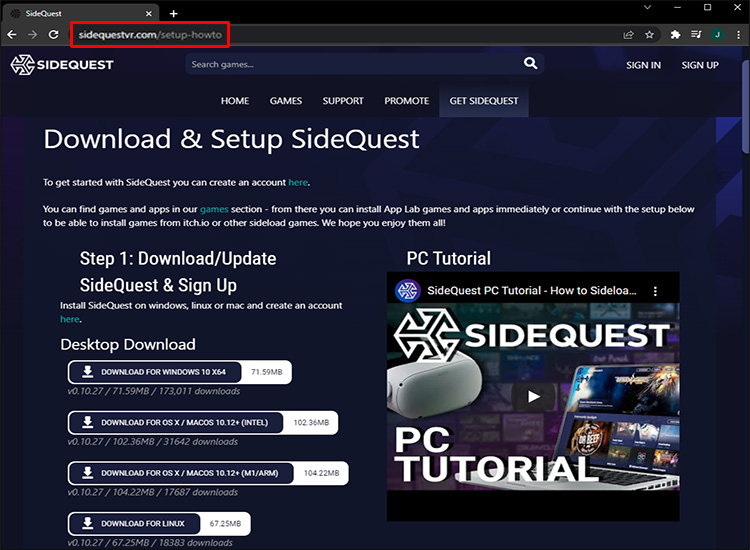
- Inicie o SideQuest e ligue o fone de ouvido.
- Ative seu limite de Guardião.
- Conecte o fone de ouvido e ative a depuração USB. Para evitar que o prompt apareça todas as vezes, escolha “Sempre permitir”.
- Navegue até este site .
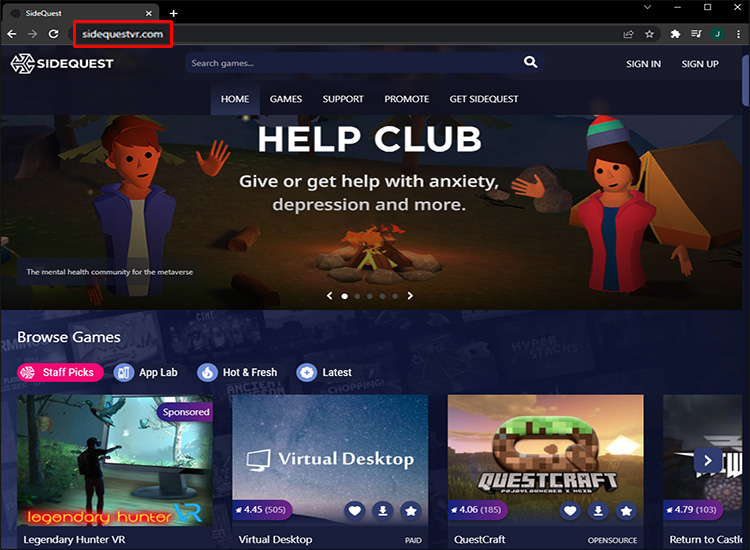
- Pressione “Sideload” no jogo ou aplicativo que deseja baixar. Aguarde a conclusão da instalação e você poderá jogar com seu Oculus Quest 2.
Perguntas frequentes
Continue lendo para obter mais informações úteis sobre a conectividade do Oculus Quest 2.
Quais dispositivos você pode conectar ao seu Oculus Quest 2?
Resumindo, o Oculus Quest 2 funciona com todos os monitores compatíveis com transmissão sem fio, seja por meio de dispositivos adicionais (por exemplo, Chromecast) ou sistemas integrados. Também é adequado para dispositivos que suportam links com cabos USB-C.
A lista não inclui apenas TVs. Oculus Quest 2 é perfeito para telefones, tablets, computadores desktop e laptops. Você pode transmitir de todos esses dispositivos se tiver instalado o aplicativo Oculus.
Existem também algumas opções de terceiros. Por exemplo, você pode transmitir por meio de um dispositivo ativado pelo macOS ou Amazon Fire Stick por meio de outros aplicativos para download.
Mas se você quiser simplificar, deve se limitar a dispositivos que podem transmitir por meio de um Chromecast, Google Nest Hub ou soluções semelhantes.
Você nunca pode se divertir muito com o Oculus Quest 2
Oculus Quest 2 é um dos melhores headsets VR do mercado. Seja você um jogador iniciante ou veterano, este gadget leva sua experiência de jogo para o próximo nível.
E como você acabou de aprender, conectá-lo à sua TV não requer muito conhecimento. O mesmo vale para qualquer outro dispositivo ou plataforma, incluindo seu PC, SideQuest e Steam.
Quando se trata do método de conexão, você pode usar um cabo, mas isso restringirá sua mobilidade. Por outro lado, o modo sem fio oferece mais liberdade e permite que você aproveite ao máximo seu fone de ouvido.
Você prefere transmitir Oculus Quest 2 do seu PC ou TV? Quais são seus jogos favoritos para jogar no Oculus Quest 2? Há algum aspecto deste fone de ouvido que você melhoraria? Deixe-nos saber na seção de comentários abaixo.
/oculus-quest-2-connect-to-tv/